Windows'ta yazılım artıkları nasıl kaldırılır?
Yayınlanan: 2018-04-25'Eğlenecek vaktin varsa, temizleyecek zamanın da var'
Ray Kroc
Bilgisayarınızı neden temiz tutmalısınız?
Bir bilgisayarın temiz ve düzenli tutulması gereken bir ortam olduğundan oldukça eminiz - aksi takdirde ihmalden dağılabilir. Gerçekten de önemsiz, bilgisayarınızı yavaşlatır, yanıt vermez ve hatta birden çok tehdide karşı savunmasız hale getirir. Bu nedenle, makineniz şüpheli bir şekilde durgun görünüyorsa ve garip davranıyorsa, büyük olasılıkla içi dağınıklıkla doludur.
Bilgisayarınız neden dağınık hale gelir?
Ama tüm bu çöpler nereden geliyor? Kulağa şaşırtıcı gelse de, yazılımınız onu üretiyor. Mesele şu ki, sildiğiniz istenmeyen programlar bir anda yok olmazlar: artıkları geride kalır ve işletim sisteminizi tıkar, bu da bilgisayarınızı tam bir karmaşaya dönüştürür.
Kuşkusuz, PC'niz bir çöplük olmadığı için böyle bir sonuç istenmeyen bir durumdur. Bu nedenle, uygulama artıklarının bilgisayarınızdan nasıl kaldırılacağını bilmek önemlidir. İyi haber şu ki, doğru yere geldiniz: cihazınızın dağınıklığını gidermenize ve performansını artırmanıza yardımcı olacağız.
Not Makalenin tamamını okumak istemiyorsanız, burada hızlı bir düzeltmeyi gösteren kısa bir videoyu izleyebilirsiniz:
Uygulamaların artıklarını bilgisayarınızdan nasıl kaldıracağınızın yolları
Başlangıç olarak, makinenizdeki yazılım kalıntılarını temizlemenin temel olarak iki yolu vardır. İlk olarak, süreci otomatikleştirmek için özel bir yazılım kullanabilirsiniz. Diğer bir yöntem ise temizliği manuel olarak yapmaktır.
Özel bir araç kullanın
Kapsamlı bir temizlik beceri, hassasiyet ve çok fazla kaynak gerektirdiğinden, bu yaklaşım size çok zaman ve emek kazandıracaktır. Bu nedenle, bu amaç için güvenilir bir üçüncü taraf aracı bulmanızı öneririz. Örneğin, Auslogics BoostSpeed'i kullanabilirsiniz: bu güçlü yardımcı program, Windows'unuzu önemsiz, kayıt defteri sorunları, hız azaltma sorunları ve güvenlik açıkları için kontrol edecek ve ardından maksimum performans için işletim sisteminizi ayarlayacaktır.
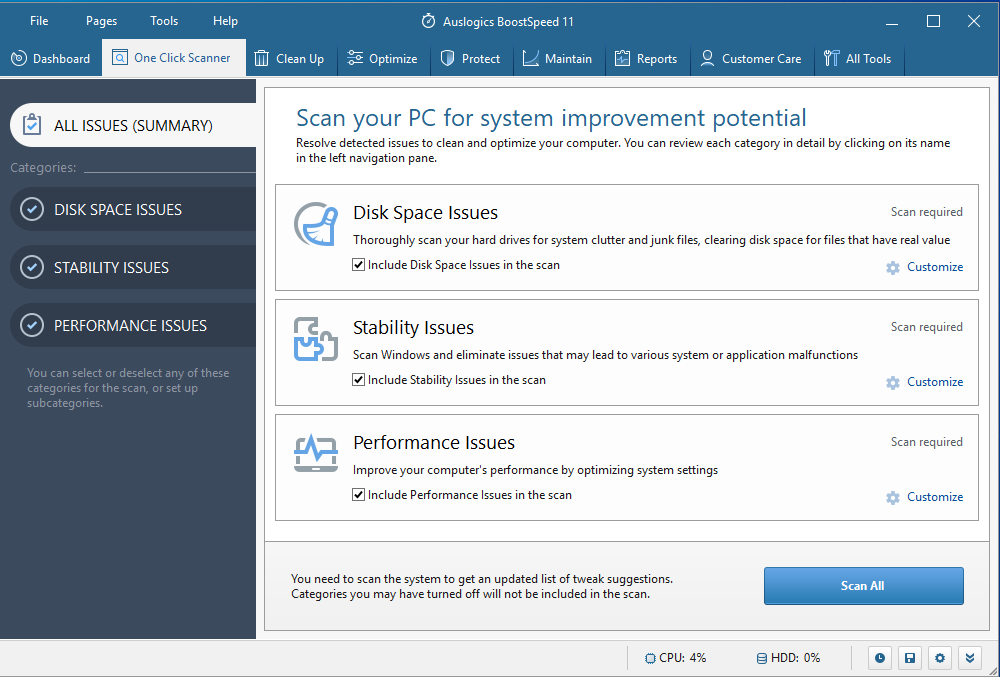
Bilgisayarınızdaki yazılım artıklarını manuel olarak silin
Sorunları kendi elinize almak istiyorsanız, sisteminizi kendiniz temizlemekte özgürsünüz. Yazılım artıklarının nasıl silineceğine ilişkin ayrıntılı kılavuzumuz:
Adım 1. Bir programı kaldırmak için Denetim Masası'nı kullanın
- Başlat menünüzü açın ve Denetim Masası seçeneğini bulun.
- Denetim Masası'na tıklayın. Programlar'a gidin.
- Programlar ve Özellikler'e tıklayın.
- Kaldırmak istediğiniz yazılım parçasını bulun.
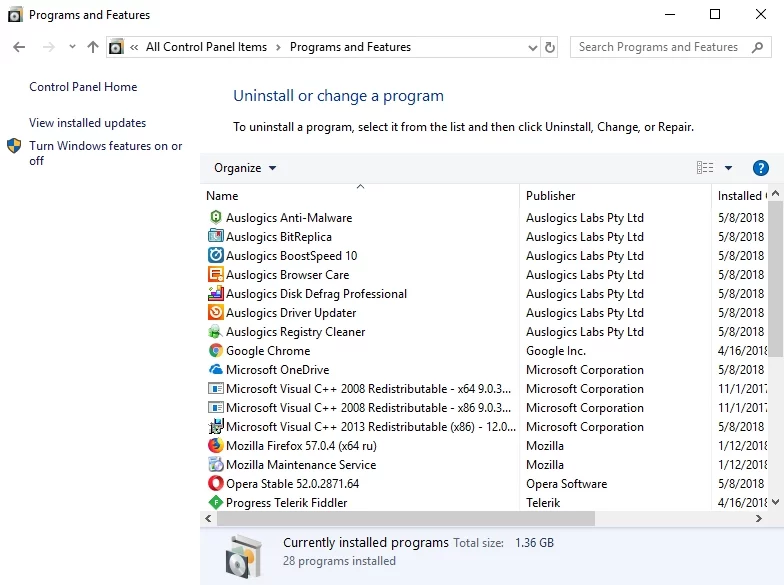
- Kaldır'a tıklayın. Kaldırma işleminin bitmesini bekleyin.
- Devam etmek ve Denetim Masası'ndan çıkmak için her şeyi netleştirin.
Adım 2. Program Dosyalarını ve AppData klasörlerini kontrol edin
- Klavyenizdeki Windows logo tuşu + S kısayoluna basın.
- Arama kutusuna %programfiles% yazın.
- Program Dosyaları klasörü açılacaktır.
- Kaldırılan yazılımın adını taşıyan herhangi bir klasör olup olmadığına bakın. Bu tür klasörleri silin.
- Aramaya %appdata% ekleyin. AppData klasörüne yönlendirileceksiniz.
- Bu listedeki 4. adımı tekrarlayın.
Adım 3. Windows Kayıt Defterinizi Temizleyin
Lütfen, kayıt defterinizi değiştirirken çok dikkatli olmanız gerektiğini unutmayın, çünkü tek bir yanlış hareket, sisteminizin sarsılmasına neden olmak için yeterlidir. Bu nedenle, güvenilir bir kayıt defteri bakım aracı kullanmanızı şiddetle tavsiye ederiz. Örneğin, Auslogics Registry Cleaner, fark edilir derecede daha hızlı bir bilgisayarın keyfini çıkarabilmeniz için sistem kayıt defterinizden kalan tüm anahtarları ve girdileri kaldıran ücretsiz bir araçtır.

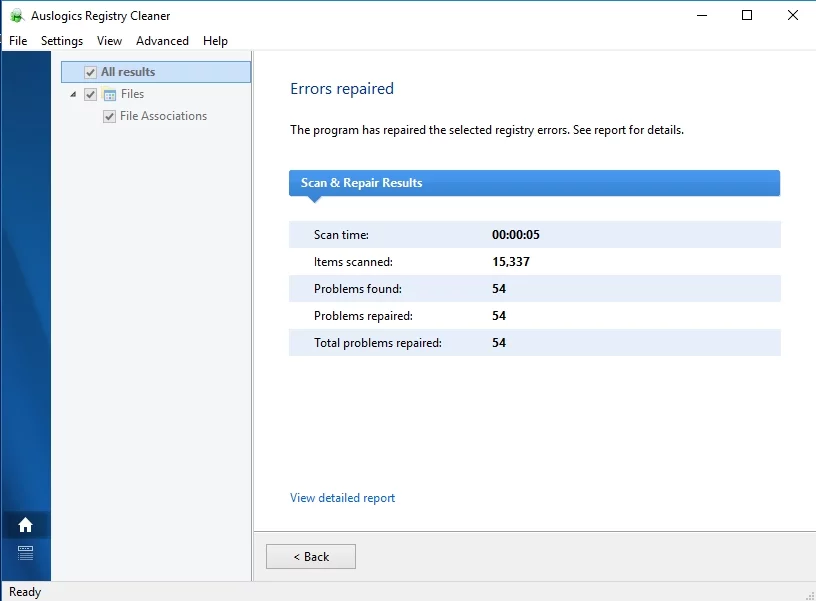
Bununla birlikte, yine de kayıt defterini kendiniz düzenlemek istiyorsanız, her ihtimale karşı tüm önemli verilerinizi yedeklediğinizden emin olun. Dosyalarınızı harici bir depolama aygıtına kaydetmek veya başka bir bilgisayara taşımak, kalıcı veri kaybını önlemenin en kolay yollarından biridir.
Ayrıca kayıt defterinizi de yedeklemelisiniz - işler her zaman planlandığı gibi gitmez, bilirsiniz. Kayıt defteri yedeklemesini şu şekilde gerçekleştirebilirsiniz:
- Windows logosuna ve S tuşlarına aynı anda basın.
- Aramaya 'regedit.exe' (tırnak işaretleri olmadan) yazın. Ardından Enter'a basın.
- Kayıt Defteri Düzenleyicisi'ne girdikten sonra, neyi yedeklemek istediğinizi seçin.
- Dosya'ya tıklayın. Ardından Dışa Aktar'ı seçin.
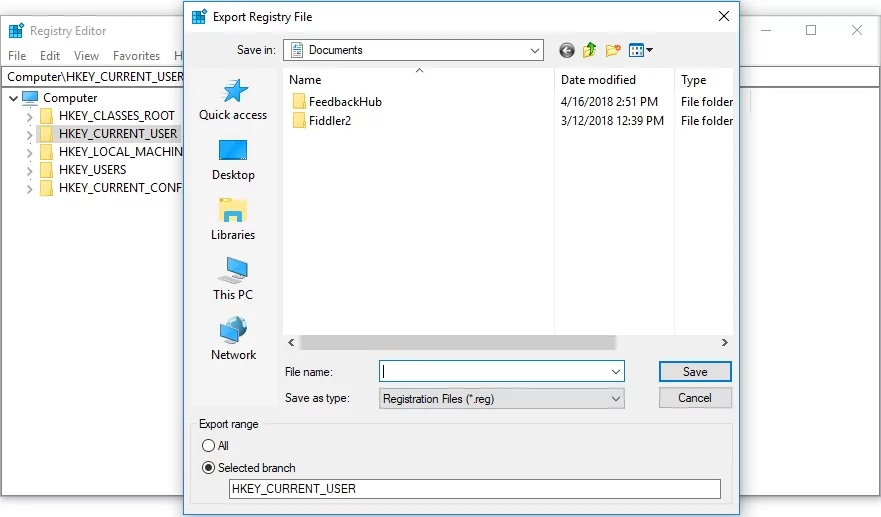
- Yedekleme dosyanıza bir isim vermelisiniz.
- Dosyayı kaydetmek istediğiniz konumu seçin.
Kayıt defterinizi geri yüklemek için aşağıdakileri yapın:
- Kayıt Defteri Düzenleyicinize gidin ve Dosya'ya tıklayın.
- İçe Aktar seçeneğini seçin. Yedekleme dosyanızı bulun ve geri yükleyin.
Artık Windows Kayıt Defterinizden gereksiz anahtarları kaldırmanın zamanı geldi:
- Kayıt Defteri Düzenleyicinizi açın.
- Aşağıdaki anahtarları bulun:
- HKEY_CURRENT_USER\Yazılım
- HKEY_LOCAL_MACHINE\YAZILIM
- HKEY_USERS\.DEFAULT\Yazılım
- Bilgisayarınızda Windows'un 64 bit sürümü çalışıyorsa, HKEY_LOCAL_MACHINE\SOFTWARE\Wow6432Node anahtarını da kontrol etmeniz gerekir.
- Yukarıda bahsedilen anahtarları keşfedin ve kaldırdığınız programın adıyla herhangi bir anahtar bulabilecek misiniz bir bakın. Bu tür anahtarları silin.
Kayıt Defteri Düzenleyicisi'nde bir anahtarı silmeye çalışırken şu mesajı alabilirsiniz: "Anahtar silinemiyor: Anahtar silinirken hata oluştu". Endişelenmeyin, çünkü bu sorunu kolayca çözebilirsiniz. Yapmanız gereken, söz konusu anahtarın sahipliğini almaktır ve size bunu nasıl yapacağınızı göstereceğiz:
- Silemediğiniz anahtara sağ tıklayın ve İzinler'i seçin.
- Ardından Gelişmiş seçeneğini seçin.
- Windows 7 kullanıcısıysanız:
- Sahip sekmesine gidin.
- 'Sahibi değiştir:' bölümünü bulun ve kullanıcı adınızı seçin.
- Ayrıca, 'Alt kapsayıcıların ve nesnelerin sahibini değiştir' seçeneğini işaretleyin.
- Değişikliklerinizi kaydetmek için Uygula ve Tamam'ı tıklayın.
- Windows 10 çalıştıranlar:
- Sahip bölümüne gidin ve Değiştir'e tıklayın.
- Kullanıcı veya grup seç penceresinde, 'Seçilecek nesne adını girin' alanına gidin ve kullanıcı adınızı girin.
- Adları Kontrol Et düğmesini tıkladığınızdan emin olun. Ardından Tamam'ı tıklayın.
- Görüntüleme İzinleri penceresi açılacaktır. Güvenlik sekmesinde, Grup veya kullanıcı adları kutusuna gidin ve listeden kullanıcı adınızı seçin.
- Yöneticiler için İzinler bölümüne gidin. Tam Denetime İzin Ver'i işaretleyin.
- Değişiklikleri kaydetmek için Uygula ve Tamam'a tıklayın.
Artık sahipliğini aldığınız kayıt defteri anahtarını silebilirsiniz.
Adım 4. Bilgisayarınızda kalan geçici dosyaları kaldırın
Bunu yapmak için Temp klasörlerini boşaltmalısınız:
- Windows logo tuşu + S kısayoluna basarak Arama kutusunu açın.
- Aramaya '%temp%' (tırnak işaretleri olmadan) yazın. Enter'a bas. Klasörü boşaltın.
- Ardından Arama çubuğuna 'temp' (tırnak işaretleri olmadan) yazın. Enter'a basın. Bu klasörü de boşaltın.
- Budur. Sisteminizde silinen yazılımın hiçbir izi kalmaz.
İpuçlarımız işe yaradı mı?
Geri bildiriminizi bekliyoruz!
